| ・ |
メニュー1 と メニュー2 のボタンの設定 |
|
ボタンを W クリックしてボタン名とフォントを設定します。日本語は日本語が使えるフォントを設定しないと正常に反映されないようです。 |
|
|
|
|
|
メニュー 2 は [ 戻る ] だけ文字とフォントを設定。 |
|
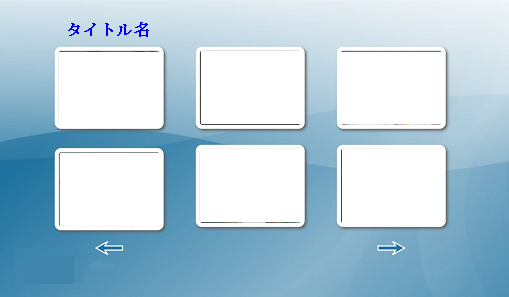 |
|
|
|
[ 外観 ] より日本語ならフォントにメイリオ等を指定します。 後は背景画によって フォントの 色、選択した時の色を指定。 |
|
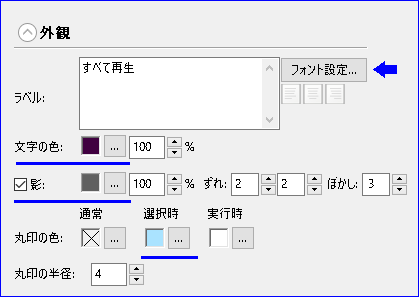 |
|
|
|
Vista 以降に使われるシステムフォントのメイリオを指定しています。ここはあなたのフィーリング。 |
|
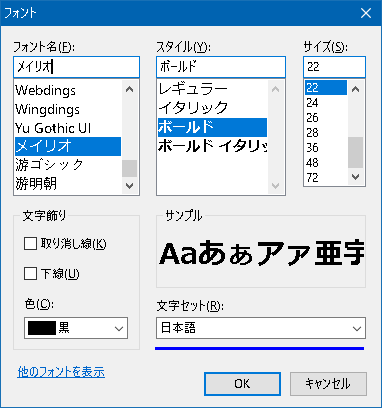 |
|
|
|
ボタンのジャンプ先設定 - 既に以下のように設定されていますので再設定の必要はないです。 |
|
| メニュー |
ボタン名 |
ジャンプ先 |
全タイトル再生 |
トップ メニュー 1
( VMGM menu 1 ) |
すべて再生 |
タイトルセット 1 タイトル 1 |
〇 |
| タイトル選択 |
VMGM menu 2 |
X |
メニュー 2
( VMGM menu 2 ) |
戻る |
VMGM menu 1 |
X |
|
|
|
|
後から背景画に好きな写真又は背景色にしてこんなに可愛くカスタマイズできます .....もちろんトップメニューには BGM を適応しています .....
ウィズフィーリングです? |
|
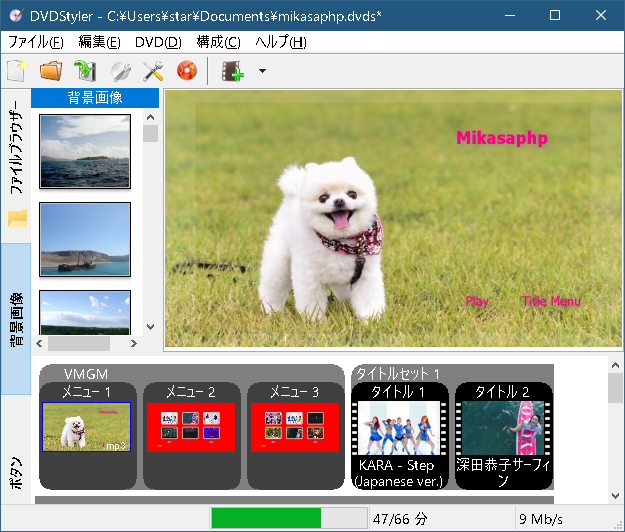 |